Как настроить раздел комментариев в WordPress: форма комментариев и количество комментариев
Опубликовано: 2022-09-29Хотите показать общее количество комментариев на вашем сайте WordPress? Рассматривали ли вы возможность добавления формы комментариев на сайт WordPress и персонализации ее внешнего вида?
Вы можете взаимодействовать с аудиторией в поле для комментариев и создавать прочные связи. Это позволяет вам взаимодействовать с посетителями сайта более лично, увеличивая удержание клиентов и количество повторных посещений. Что вы можете сделать, чтобы повысить визуальную привлекательность раздела комментариев WordPress?
Для системы доступно несколько плагинов для комментариев, что увеличивает вовлеченность читателей. Однако не все способны разработать индивидуальный макет и внешний вид.
Но с PostX возможно все.
Эта статья покажет вам, как легко добавить настраиваемую форму комментариев и отобразить количество комментариев в WordPress с помощью PostX.
Что такое комментарии?
Комментарии в блоге — это письменные реакции, которые читатели могут добавить к вашим сообщениям в блоге. Оставить комментарий к сообщению в блоге — это простой способ для ваших посетителей общаться с вами и другими читателями.
Комментарии обычно появляются на вашем сайте сразу после содержания сообщения в блоге, вместе с именем комментатора, датой и временем, когда он оставил комментарий.
Оживленный раздел комментариев может стать отличным способом для вас и ваших читателей создать сообщество вокруг вашего блога. Посетители могут оставлять отзывы, задавать вопросы, предлагать свою точку зрения по теме и многое другое.
Итак, без лишних слов, давайте узнаем, как вы можете добавить форму комментариев и форму комментариев на свой сайт с помощью PostX.
Как добавить форму комментариев и счетчик комментариев?
PostX предлагает настраиваемую форму комментариев и блок подсчета комментариев, что дает вам полную свободу управления вашей веб-страницей.
Установка PostX
Во-первых, вам нужно установить плагин PostX из каталога WordPress.
Чтобы добавить новый плагин:
- Перейдите в раздел « Плагины» и нажмите « Добавить новый ».
- Найдите PostX и нажмите « Установить сейчас ».
- Нажмите кнопку активации , чтобы завершить установку.
Добавление блоков формы комментариев
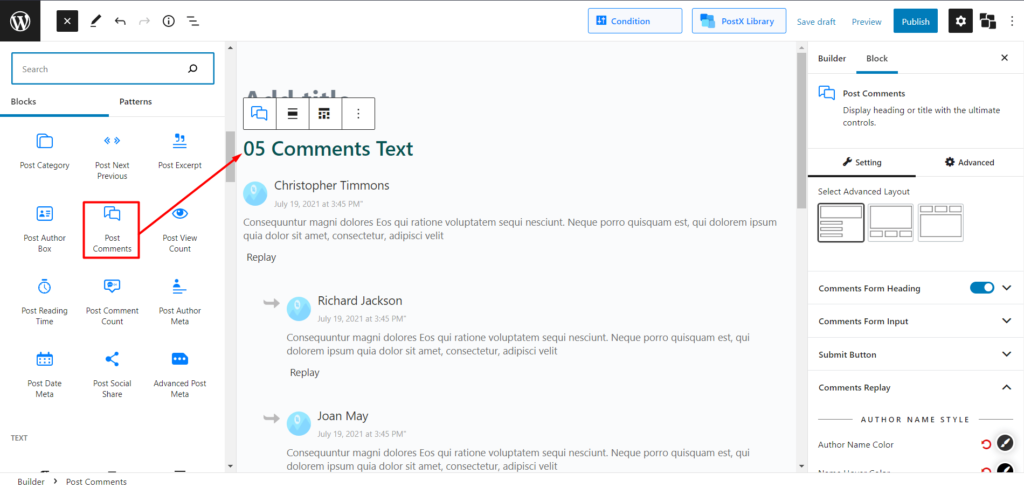
Итак, что вы можете сделать, если вы создаете веб-сайт с нуля и персонализируете каждый аспект? Поэтому для продолжения процесса необходима форма комментариев.
PostX, к счастью, прикрывает вашу спину. Вы можете добавить его на свою страницу, набрав «/», а затем «оставить комментарий» или нажав на блок добавления (знак + слева).
Теперь, когда мы адекватно реализовали форму комментария, вы можете быть уверены, что следующее, что мы изучим, это то, как изменить ее настройки. Но перед этим давайте также посмотрим, как добавить блок подсчета комментариев.
Добавление блоков подсчета комментариев
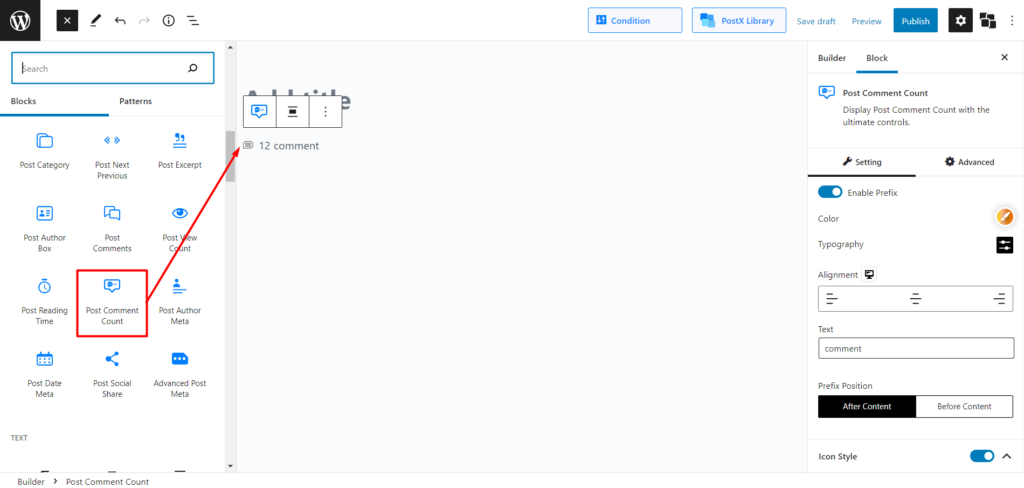
Вы можете добавить его на свою страницу, набрав «/», а затем «Счетчик комментариев» или щелкнув блок добавления (знак + слева). Он тоже настраиваемый, и сейчас мы его обсудим.
Как настроить раздел комментариев в WordPress: форма комментариев
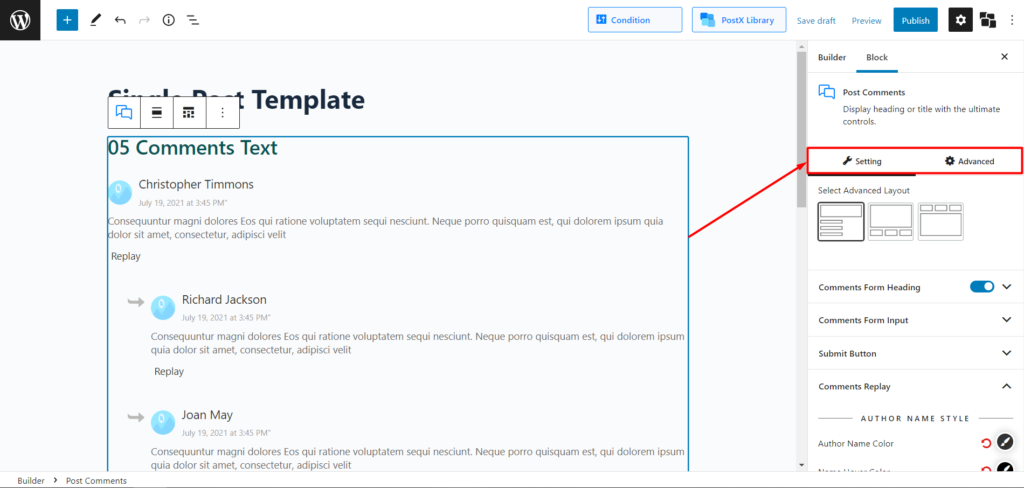
PostX предлагает 3 предварительно разработанных макета формы комментариев и возможность основной модификации. Кроме того, вы можете изменить метки, тексты, цвета, размер поля, отступы, интервалы и все, что между ними. Вы можете добавить базовый счетчик комментариев к метке формы комментариев, если хотите, что делает этот плагин блока Gutenberg PostX идеальным настраиваемым блоком, который можно попробовать и использовать.
Как настроить раздел комментариев в WordPress: количество комментариев
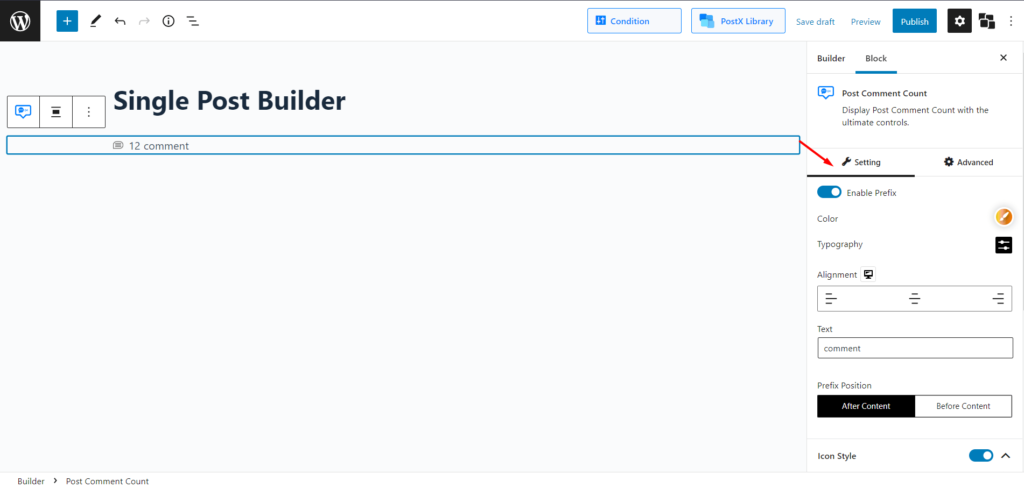
Не говоря уже о количестве комментариев, которые мы можем отобразить в мете, а не в метке раздела комментариев, если быть точным. Более того, вы можете изменять тексты, префиксы и значки, настраивая все аспекты с нуля, такие как цвета, отступы, пружины и так далее. Ну, вы также можете использовать блок метаданных поста в блоге, чтобы продемонстрировать количество комментариев, если хотите.
Вывод
Теперь, когда мы обсудили количество комментариев PostX и блоки формы комментариев, которые дают вам право правильно настроить раздел комментариев, вам просто нужно использовать PostX. Полный контроль, простые способы, никаких бс.
Так чего же ты ждешь? Готовьтесь с PostX и вперед!
Вы можете посмотреть видеоуроки WordPress на нашем канале YouTube. Кроме того, найдите нас на Facebook и Twitter для получения регулярных обновлений!

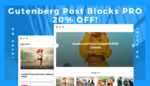
Представляем почтовые блоки Gutenberg PRO #1
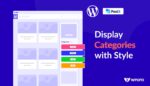
Как добавить категории на боковую панель в WordPress
![Представляем новые надстройки мета-описания SEO [SEOPress и Squirrly SEO 2021] 8 SEOPress_and_Squirrly_SEO_PostX_Addons](/uploads/article/43158/4DSX3JTDE4mQJoqU.jpg)
Представляем новые надстройки SEO Meta Description [SEOPress и Squirrly SEO 2021]
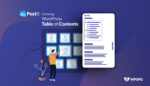
Лучший способ добавить оглавление WordPress
